Come recuperare le chat di WhatsApp
Lasciami indovinare: hai eliminato per sbaglio una chat di WhatsApp che conservavi da tempo e, ora che ne avresti bisogno, proprio non sai come fare a recuperarla. Come dici? Le cose stanno esattamente in questo modo? Allora lascia che ti dia una mano a riuscire in questa piccola impresa!
Nel corso di questa guida, infatti, avrò cura di spiegarti come recuperare le chat di WhatsApp, sia su Android che su iPhone, mediante alcuni passaggi di semplice applicazione e adatti anche a chi, come te, non ha poi così tanta dimestichezza con il mondo della tecnologia.
Dunque, senza esitare oltre, mettiti bello comodo e leggi con attenzione tutto quanto ho da spiegarti sull’argomento: sono sicuro che, al termine della lettura di questa guida, avrai ben compreso i dettagli della questione e sarai perfettamente in grado di muoverti a seconda delle tue necessità. Detto ciò, non mi resta altro da fare, se non augurarti buona lettura e farti un grosso in bocca al lupo per tutto!
Indice
- Come recuperare le chat WhatsApp cancellate su Android
- Come recuperare le chat di WhatsApp cancellate su iPhone
- Come recuperare chat WhatsApp su PC
Come recuperare le chat WhatsApp cancellate su Android
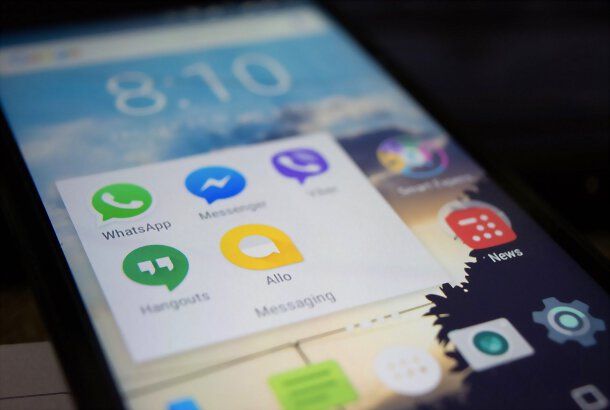
Allo stato attuale delle cose, non esistono soluzioni ufficiali che consentono di recuperare facilmente i messaggi eliminati da WhatsApp per Android.
L’unico metodo efficace per poterci riuscire, consiste nel ripristinare un backup delle conversazioni, creato su Google Drive (il servizio cloud di Google) oppure in locale (sulla memoria del dispositivo in uso), che risale a una data antecedente all’eliminazione della chat di proprio interesse.
I backup vengono realizzati su base quotidiana, settimanale o mensile, in base alle impostazioni dell’app. Come “effetto collaterale”, però, tutti i messaggi ricevuti dopo la data in cui è stato effettuato il backup verranno eliminati e, di conseguenza, perduti definitivamente.
Recuperare chat WhatsApp da Google Drive
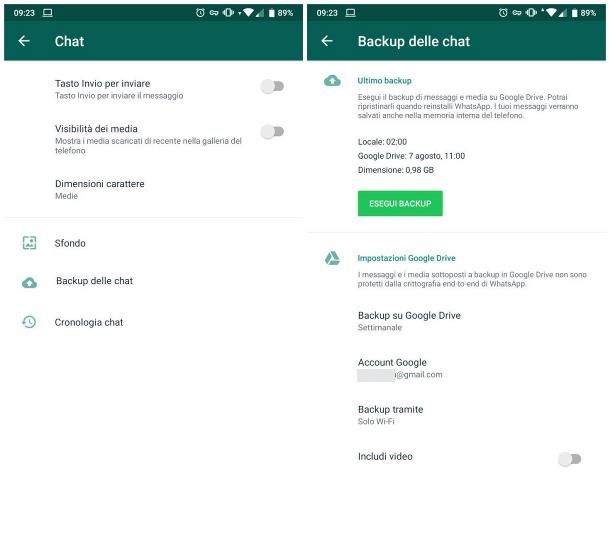
Se vuoi recuperare le chat di WhatsApp cancellate su Android tramite un backup presente su Google Drive, ti consiglio innanzitutto di assicurarti che quest’ultimo sia antecedente alla data in cui hai eliminato i messaggi di tuo interesse, altrimenti tutto il lavoro sarà inutile.
Per eseguire questa verifica, avvia WhatsApp sul dispositivo, sfiora il pulsante (⋮) che sta in alto a destra e recati nelle sezioni Impostazioni > Chat e Backup delle chat. Ora, dai uno sguardo alla data corrispondente alla dicitura Google Drive: se è precedente a quella in cui hai eliminato le chat di tuo interesse, puoi “riportarle in vita” semplicemente disinstallando e reinstallando l’app. Tieni però presente che, a seguito di questa procedura, perderai tutti i messaggi ricevuti e inviati in data successiva a quella di creazione del backup.
Tutto chiaro? OK, andiamo. Per iniziare, cancella WhatsApp dallo smartphone, recandoti nel menu Impostazioni > App e notifiche > Mostra tutte le app di Android, sfiorando l’icona di WhatsApp dalla schermata che si apre e premendo il pulsante Disinstalla per due volte consecutive.
Fatto ciò, scarica nuovamente WhatsApp dal Play Store, installalo e segui la procedura di configurazione iniziale effettuando, quando richiesto, la verifica del numero di telefono previo inserimento del codice di conferma ricevuto via SMS (su alcuni dispositivi, questo viene “letto” automaticamente). Ultimato questo controllo, non ti resta che autorizzare il ripristino delle chat da Google Drive, premendo sul pulsante Ripristina. Tutto qui! Se avevi impostato un backup crittografato end-to-end, sappi che dovrai anche fornire la password che avevi impostato a protezione del backup. Maggiori info qui.
Recuperare chat WhatsApp da backup locale
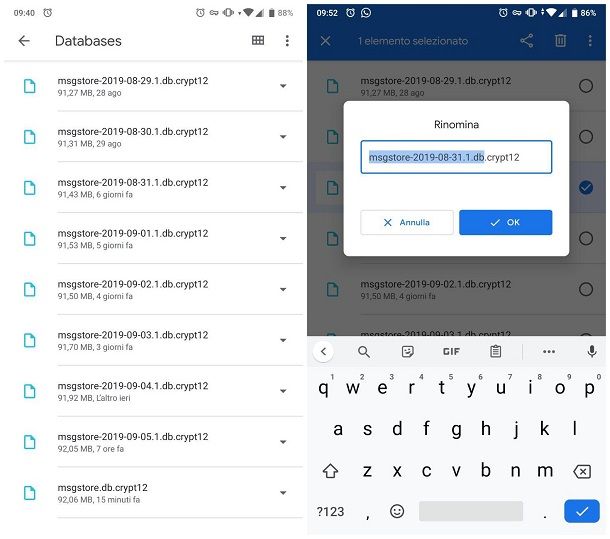
Se la data del backup generato su Google Drive dovesse risultare successiva alla data in cui hai eliminato le chat su cui vuoi rimettere le mani, puoi provare a ripristinare un vecchio backup locale: i passaggi da compiere sono leggermente più complessi, tuttavia questa procedura consente di recuperare, alle volte, anche messaggi molto vecchi.
Anche in questo caso, tengo a precisare che, dopo aver concluso il ripristino del backup, i messaggi ricevuti e inviati in data successiva alla sua creazione verranno persi definitivamente.
Se ti interessa procedere comunque, avvia l’app Files di Google (oppure qualsiasi altro gestore file tu preferisca), fai tap sul pulsante Sfoglia che sta in basso ed entra nella cartella Memoria Interna\WhatsApp\Databases del dispositivo, oppure in Scheda SD\WhatsApp\Databases, se usi un device con memoria espandibile.
All’interno della stessa, dovresti trovare alcuni file denominati msgstore-[data].1.dbcrypt12, che rappresentano i vecchi backup creati, insieme a un file che si chiama msgstore.db.crypt12, che rappresenta il backup più recente. Individua dunque quest’ultimo file, verifica la data in cui è stato realizzato e agisci nel modo più appropriato, in base al risultato ottenuto.
- Qualora la data di creazione fosse precedente a quella in cui hai cancellato le chat da recuperare, non devi fare più nulla in questa cartella e puoi uscire dall’app Files.
- Se, invece, la data di creazione del file msgstore.db.crypt12 è successiva a quella in cui hai cancellato i messaggi da recuperare, controlla che i file di backup già presenti siano antecedenti alla data di eliminazione. In caso affermativo, cancella il file msgstore.db.crypt12 sfiorando il pulsante ▼ posto in sua corrispondenza e premendo poi su Elimina per due volte consecutive, quindi individua il file di backup realizzato nella data a cui intendi riportare WhatsApp e rinominalo: sfiora il pulsante ▼ a esso corrispondente, tocca la voce Rinomina annessa al menu visualizzato su schermo, assegna al file il nome msgstore.db.crypt12 e premi il pulsante OK, per confermare.
Dopo aver portato a termine le operazioni sul backup, crea una copia di sicurezza dei suddetti file, fuori dalla cartella di WhatsApp (per evitare che possano cancellarsi in seguito alla rimozione dell’app) e rimuovi WhatsApp dal dispositivo.
Concluso questo passaggio, devi far sì che WhatsApp non possa più accedere a Google Drive, in modo da “forzare” il ripristino del backup locale, in fase di configurazione: per farlo, visita questo sito Web, effettua l’accesso con l’account Google sul quale sono salvati i backup di WhatsApp (lo stesso in uso su Android), fai tap sulla voce relativa a WhatsApp Messenger che si trova nella sezione App di terze parti che accedono all’account e premi i pulsanti Rimuovi accesso e OK, per dissociare l’applicazione da Google Drive.
Ora, non ti resta che verificare se i file di backup sono ancora al loro posto (se no, crea la cartella di WhatsApp e inseriscili al suo interno), installare nuovamente WhatsApp dal Play Store, avviare l’app e procedere con la configurazione iniziale, così come faresti di solito. Ultimata la verifica del numero di telefono, l’app dovrebbe individuare il backup presente in memoria, proponendoti di ripristinarlo: quando ciò avviene, non devi fare altro che premere il pulsante Ripristina e aspettare che le conversazioni vengano rese visibili nell’app.
Successivamente, sarà la stessa app a chiederti di ripristinare l’associazione e quindi il backup con Google Drive (altrimenti puoi forzare la cosa provando a comandare un backup manuale dell’applicazione). Contento?
Recuperare le chat di WhatsApp eliminate senza backup
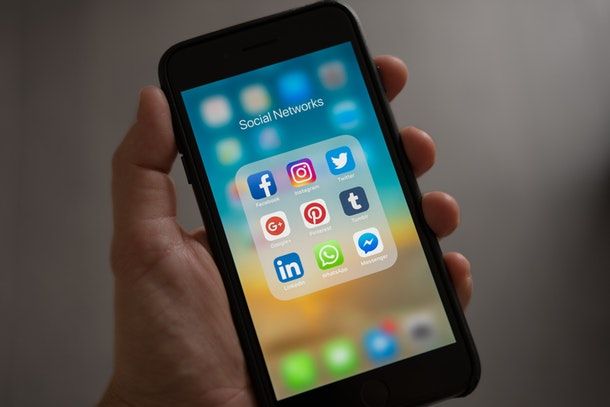
Come ti ho già accennato all’inizio di questa guida, l’unico metodo per recuperare le chat di WhatsApp eliminate consiste nell’usare un backup antecedente alla data in cui è avvenuta la cancellazione del messaggio.
Tuttavia, se le soluzioni che ti ho segnalato non sono state per te efficaci perché non hai a disposizione alcun backup, puoi tentare il tutto per tutto affidandoti a un software di recupero dati per Android o per computer: non ci sono molte possibilità che tu riesca nell’impresa ma, se ritieni che il gioco valga la candela, non hai che da provarci. Per saperne di più, consulta pure la mia guida su come recuperare i file cancellati su Android, nella quale ti ho fornito tutti i dettagli del caso.
Come recuperare le chat di WhatsApp cancellate su iPhone

La “tattica” più efficace per recuperare le chat di WhatsApp cancellate su iPhone consiste, anche in questo caso, nell’utilizzare un backup realizzato in precedenza.
A differenza di quanto visto per Android, però, i backup di WhatsApp non vengono salvati nella memoria del “melafonino”, ma soltanto su iCloud, su base quotidiana, settimanale o mensile.
A seconda dell’impostazione scelta, le possibilità di accedere nuovamente ai suddetti messaggi aumentano (o diminuiscono) e non è possibile andare a ripristinare un backup precedente all’ultimo presente su iCloud.
Nel caso in cui fossi giunto su questa guida per sapere come passare chat WhatsApp da Android ad iPhone, sappi che puoi riuscirci tramite l’app Passa ad iOS, di cui ti ho parlato in quest’altra guida.
Recuperare chat WhatsApp da iCloud
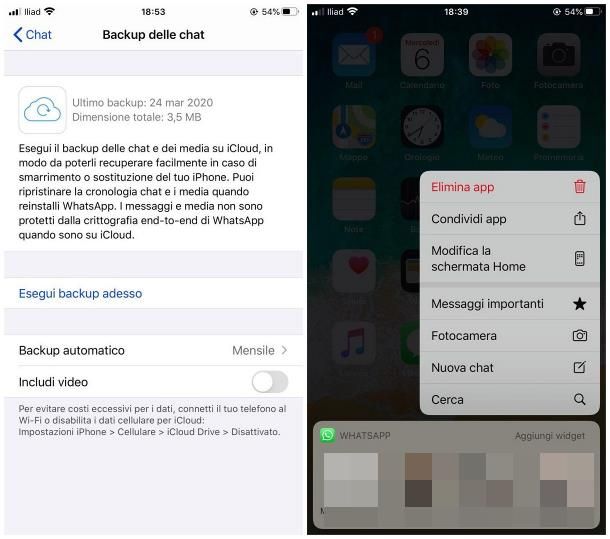
Per conoscere la data dell’ultimo backup di WhatsApp su iCloud, avvia l’applicazione di messaggistica, fai tap sull’icona delle Impostazioni che sta in basso a destra ed entra nelle sezioni Chat e Backup delle chat. Ora, dai un’occhiata alla data specificata accanto alla dicitura Ultimo backup: se questa è antecedente a quella in cui hai eliminato i messaggi che vuoi ripristinare, devi semplicemente eliminare e installare nuovamente WhatsApp.
Ricorda che, a seguito della procedura di ripristino delle conversazioni, tutti i messaggi ricevuti e inviati in data successiva a quella del backup saranno definitivamente eliminati, e dunque da ritenersi perduti per sempre.
Vuoi continuare comunque? OK, iniziamo. Per disinstallare WhatsApp dall’iPhone, effettua un tap prolungato sull’icona dell’app, tocca la voce Elimina app che risiede nel menu visualizzato a schermo e sfiora il pulsante Elimina posto nel riquadro che compare successivamente.
Ora, scarica WhatsApp dall’App Store, avvia l’applicazione ed effettua la configurazione iniziale della stessa, inserendo, quando richiesto, il numero di telefono e il codice di controllo ricevuto tramite SMS.
Ultimata la verifica del numero, WhatsApp dovrebbe rilevare il backup delle conversazioni presente su iCloud, proponendoti di ripristinarlo: per concludere, non hai che da premere il pulsante Ripristina cronologia chat e attendere qualche minuto affinché le conversazioni vengano riportate “in vita”. Anche in questo caso ti rammento che, se avevi impostato il backup crittografato end-to-end, in fase di ripristino delle chat dovrai fornire la password che avevi deciso di utilizzare a protezione del backup stesso. Maggiori info qui.
Recuperare le chat di WhatsApp eliminate senza backup
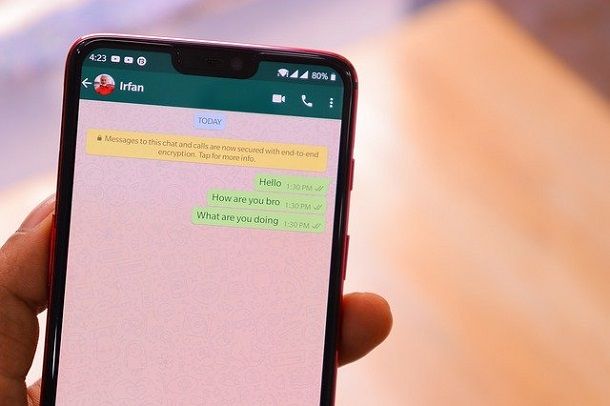
Il backup di iCloud non è per te utile? In tal caso, mi duole comunicarti che le possibilità di recuperare le chat di WhatsApp eliminate senza backup sono davvero poche.
Se ritieni che il gioco valga la candela, puoi provare ad ottenere il risultato che cerchi avvalendoti di un apposito software per il recupero dei file eliminati: te ne ho parlato dettagliatamente nella mia guida specifica su come recuperare le conversazioni WhatsApp su iPhone.
Qualora non riuscissi a ottenere il risultato sperato neppure in questo modo, non ti resta che tentare di riportare l’app a uno stato precedente effettuando un ripristino dell’iPhone da un backup presente su iTunes per Windows, oppure nel Finder di macOS, realizzato in data precedente all’eliminazione dei messaggi.
Anche in questo caso, si tratta di una mossa estremamente drastica e che non ha alcuna garanzia di successo: se, però, hai assoluta necessità di effettuare questo tentativo, puoi effettuare il ripristino dell’iPhone seguendo le istruzioni che ti ho fornito in questa guida.
Come recuperare chat WhatsApp su PC
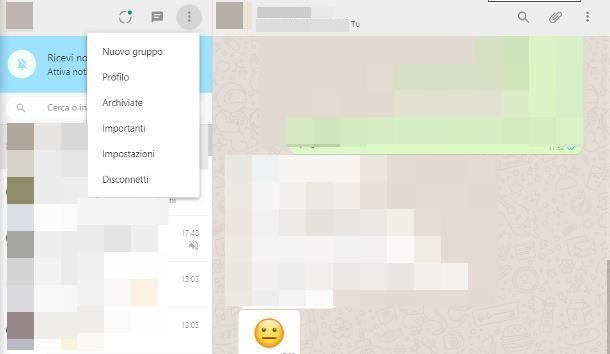
Preferiresti recuperare chat WhatsApp su PC perché non sei molto pratico con lo smartphone? Sfortunatamente, devo dirti subito che questa operazione non è possibile: come ti ho spiegato nelle mie guide dedicate a WhatsApp per PC e WhatsApp Web, entrambi i servizi sono soltanto una “replica” dell’applicazione di WhatsApp e non archiviano alcun file nella memoria del computer (a meno che tu non decida di scaricare manualmente foto, video, file audio o altri tipi di documenti).
L’unico modo di recuperare le chat di WhatsApp, in questo caso, consiste nell’agire dallo smartphone, attenendoti alle istruzioni che ti ho fornito nei capitoli precedenti di questa guida.
Se, invece, è tua intenzione recuperare le chat archiviate su WhatsApp per computer o WhatsApp Web, richiama la finestra del programma, clicca sul pulsante (⋮) che sta in alto a sinistra e seleziona la voce Archiviate dal menu che compare su schermo.

Autore
Salvatore Aranzulla
Salvatore Aranzulla è il blogger e divulgatore informatico più letto in Italia. Noto per aver scoperto delle vulnerabilità nei siti di Google e Microsoft. Collabora con riviste di informatica e cura la rubrica tecnologica del quotidiano Il Messaggero. È il fondatore di Aranzulla.it, uno dei trenta siti più visitati d'Italia, nel quale risponde con semplicità a migliaia di dubbi di tipo informatico. Ha pubblicato per Mondadori e Mondadori Informatica.






